1.环境
在vsan下 给一台主机加装显卡Tesla P40
2.将先主机进入维护模式,再关机


3.开始插入显卡连接好供电线 (小8P+8+8P)


4. 重启开机,并安装驱动

5.开启一台虚机测试

安装虚拟机驱动,注意一定要使用安装包内对应版本的驱动(使用不同版本可能会有问题)
安装驱动后,重启虚拟机,在控制台界面,看到“黑屏”,这是正常的。使用远程桌面RDP协议登录,或者Horizon连接服务器的方式登录。

更多其他参考
VMware ESXi安装NVIDIA GPU显卡硬件驱动和配置vGPU_51CTO博客_VMware显卡驱动
Nvidia Tesla 系列显卡安装驱动 · DTS Documents (g-bim.cn)文章来源:https://www.toymoban.com/news/detail-522056.html
(6条消息) VMware ESXi安装NVIDIA GPU显卡硬件驱动和配置vGPU_奋斗的小青年I的博客-CSDN博客_vmware如何使用nvidia显卡文章来源地址https://www.toymoban.com/news/detail-522056.html
到了这里,关于2022-10-24 dell R740服务器 安装显卡 NVIDIA Tesla P40 24GB的文章就介绍完了。如果您还想了解更多内容,请在右上角搜索TOY模板网以前的文章或继续浏览下面的相关文章,希望大家以后多多支持TOY模板网!


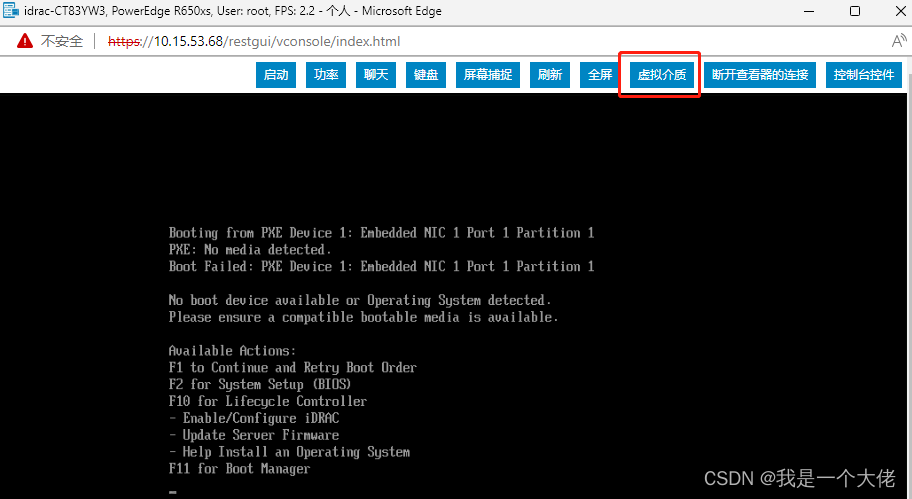
![[CentOS] Dell塔式服务器安装CentOS7](https://imgs.yssmx.com/Uploads/2024/02/461450-1.png)







